Redmi K60 Extreme Editionをコンピューターに接続する方法
Redmiは今年、より強力な性能を備えた新しい携帯電話を正式に発売しました。この携帯電話は非常に優れた外観を持ち、すでに多くのユーザーがそれを購入していると思います。 Redmi携帯電話を使用している場合、一部のユーザーはRedmi K60 Extreme Editionをコンピュータに接続する方法を理解できません。 次に、Mobile Catの編集者が具体的な方法を紹介します。
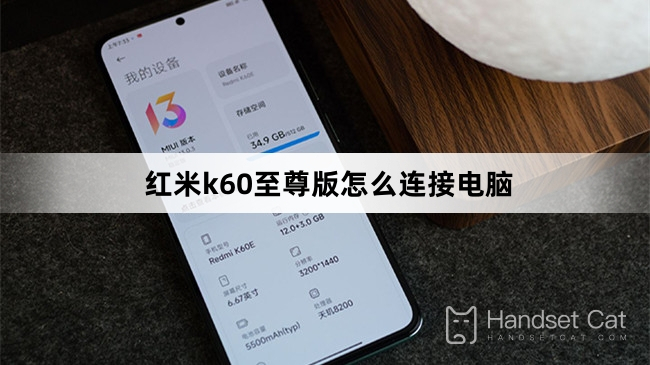
Redmi K60 Extreme Editionをコンピューターに接続する方法
最も一般的な接続方法は、USB データ ケーブルを使用することです。ユーザーは、一方の端を Redmi K60 Extreme Edition の Type-C インターフェースに接続し、もう一方の端をコンピューターの USB インターフェースに接続するだけで済みます。次に、電話機はプロンプト ボックスをポップアップ表示し、ユーザーに「充電のみ」または「ファイルの転送」を選択するよう求めます。「ファイルを転送」を選択すると、電話機はコンピュータとの接続を確立できます。
USB データ ケーブルの使用に加えて、ユーザーは Bluetooth 接続の使用を選択することもできます。まず、Redmi K60 Extreme Editionとコンピューターの両方でBluetooth機能がオンになっていることを確認します。次に、Redmi K60 Extreme Edition で設定メニューを開き、Bluetooth オプションを見つけて、クリックして利用可能なデバイスを検索します。コンピューターで Bluetooth デバイスのリストを開き、Redmi K60 Extreme Edition を見つけてペアリングします。ペアリングが完了すると、携帯電話とコンピュータは Bluetooth 経由でファイルを転送できるようになります。
3 番目の接続方法は、Wi-Fi ネットワークを使用することです。Redmi K60 Extreme Edition では、ユーザーは設定メニューを開いて Wi-Fi オプションを見つけ、同じ Wi-Fi ネットワークに接続しながら、コンピューター上の同じ Wi-Fi ネットワークに接続することもできます。次に、Redmi K60 Extreme Edition でファイル共有機能を有効にし、表示された IP アドレスをメモします。コンピューターでファイルエクスプローラーまたはブラウザーを開き、Redmi K60 Extreme Edition に表示されている IP アドレスを入力して、Wi-Fi 経由でファイルを転送します。
Redmi K60 Extreme Edition は、Xiaomi File Transfer Assistant などの高速転送アプリケーションを使用する、より便利な接続方法もサポートしています。ユーザーは、アプリケーションを Redmi K60 Extreme Edition とコンピューターにそれぞれインストールし、それらを開いて同じ Wi-Fi ネットワーク上にあることを確認するだけです。次に、Redmi K60 Extreme Edition で転送するファイルを選択し、[送信] をクリックすると、コンピューター上のアプリケーションがファイルを自動的に受信します。この方法は速くて便利なだけでなく、より機能的なオプションも提供します。
Redmi 携帯電話のパフォーマンスは非常に優れており、機能も非常に強力です。 Redmi K60 Extreme Edition をコンピューターに接続する方法についてはすでに理解されていると思います。今日はここまでです。見るために。Redmi スマートフォンについて他にも質問がある場合は、必ず Mobile Cat にアクセスして答えを見つけてください。












